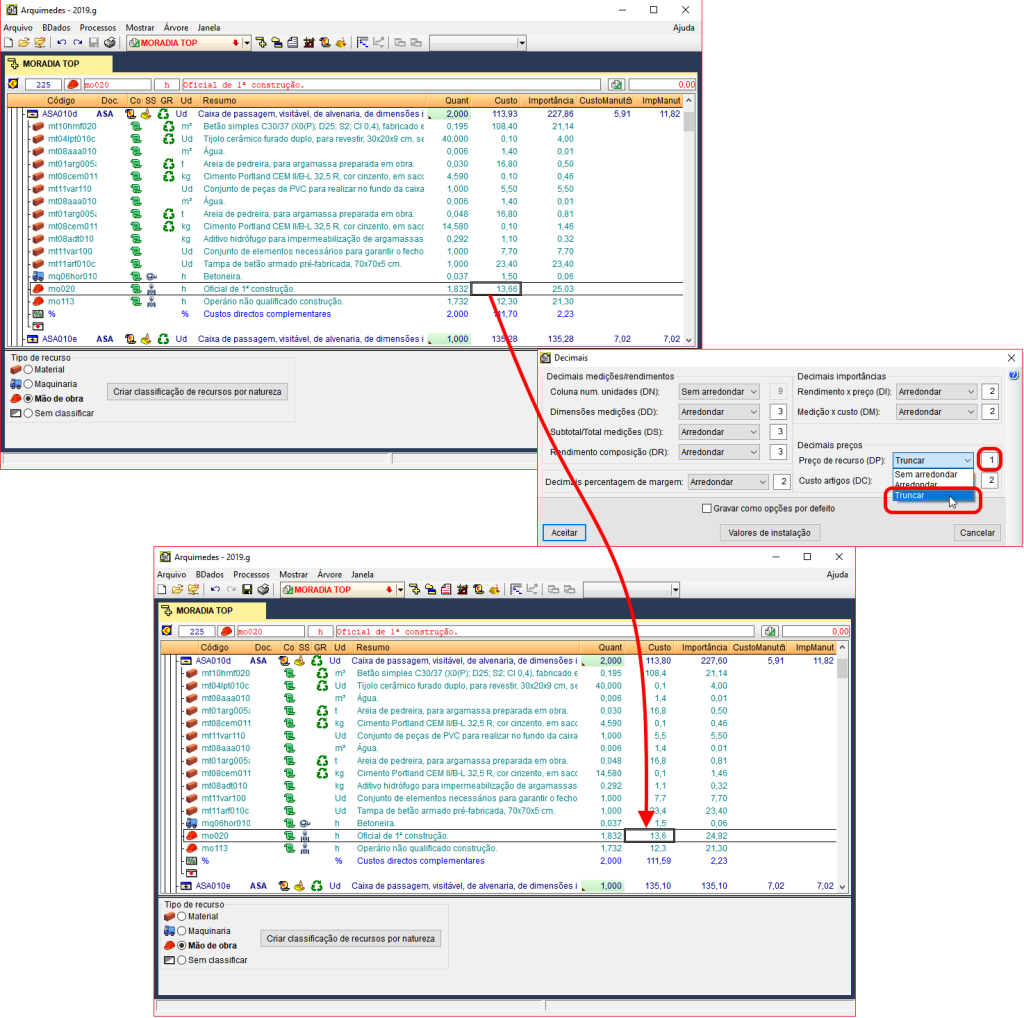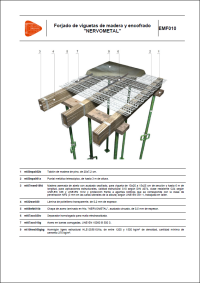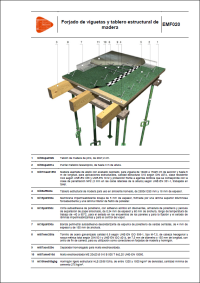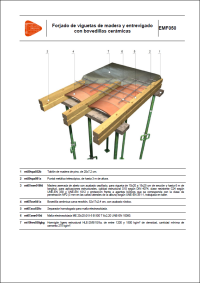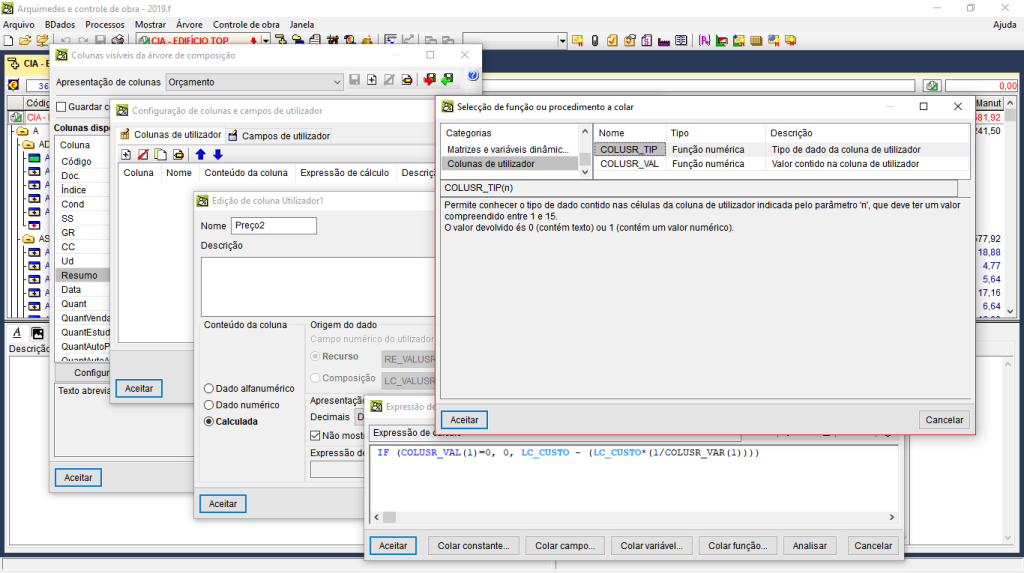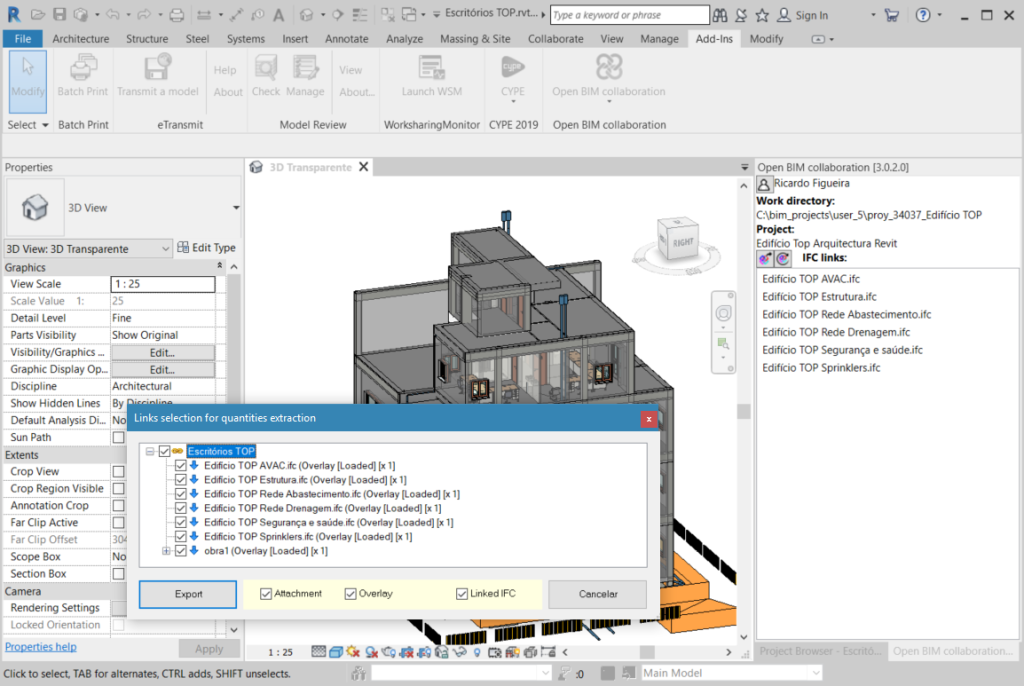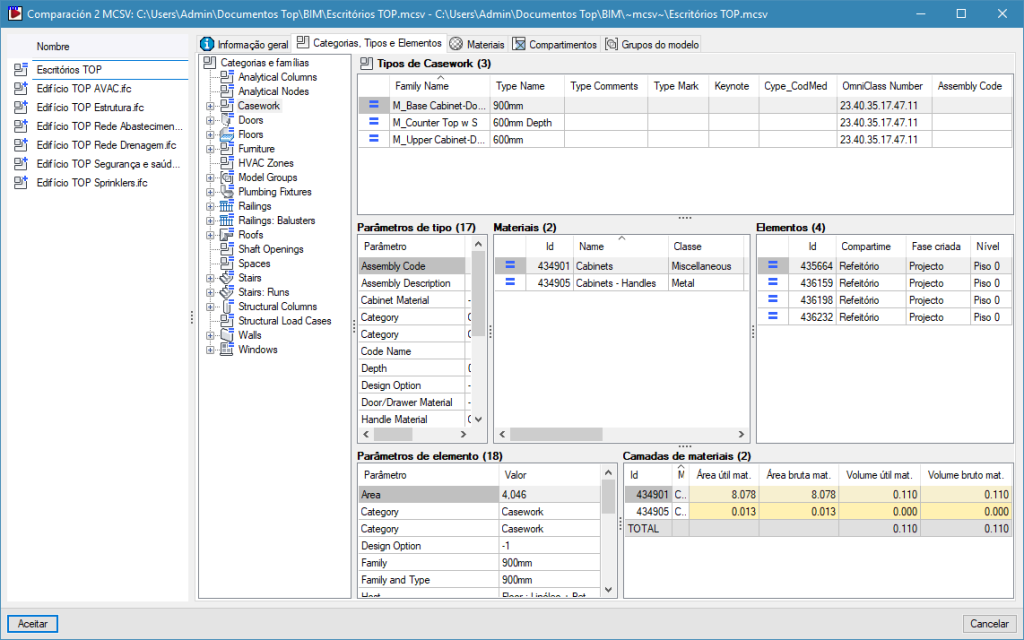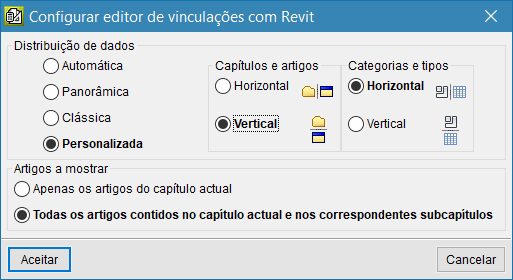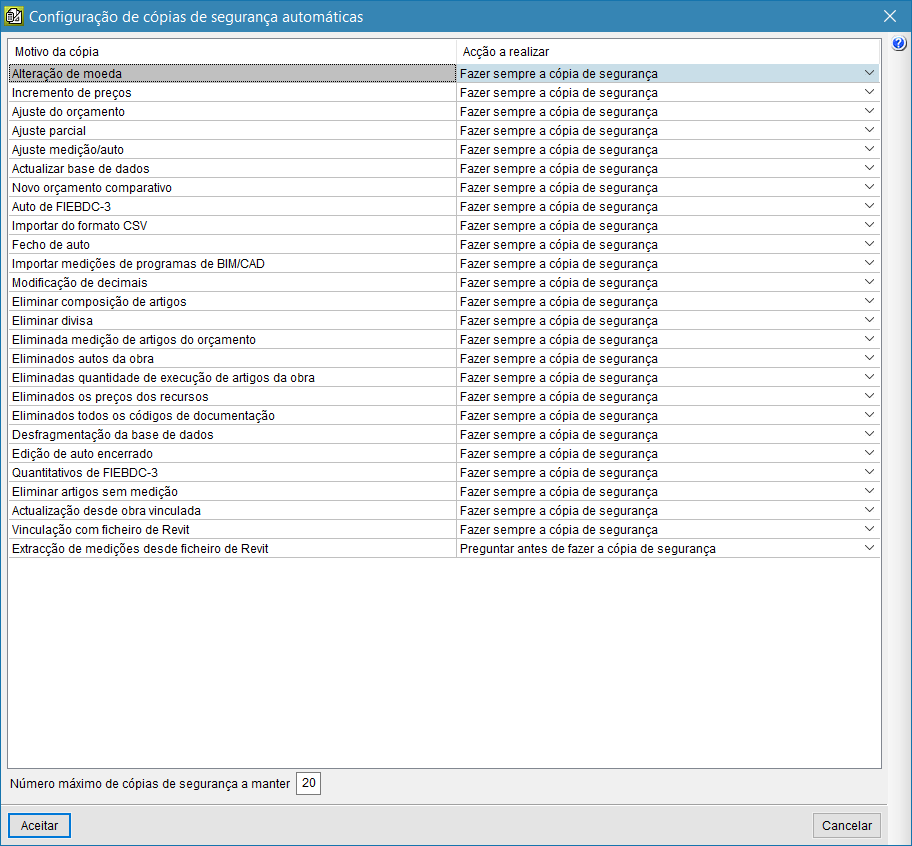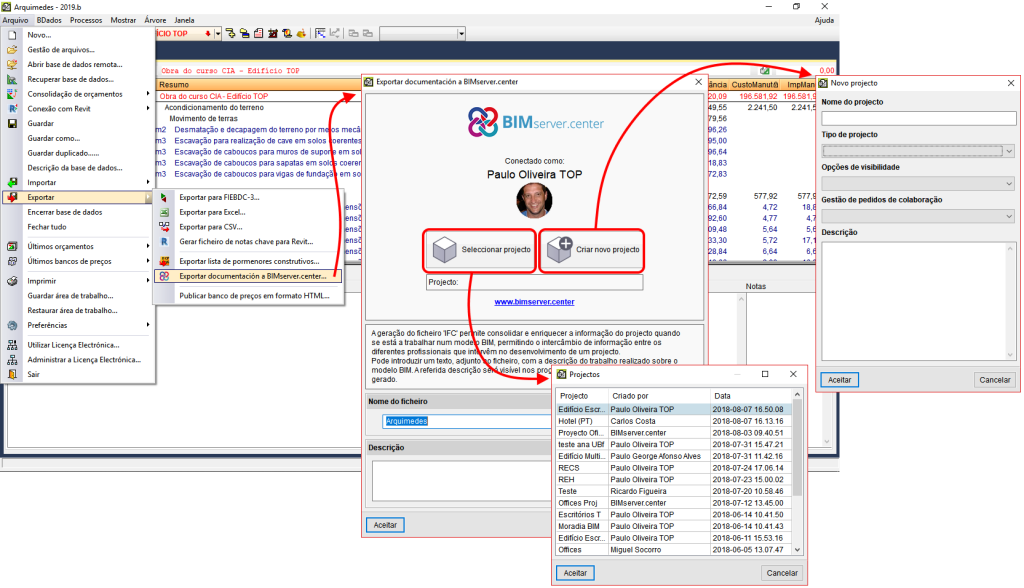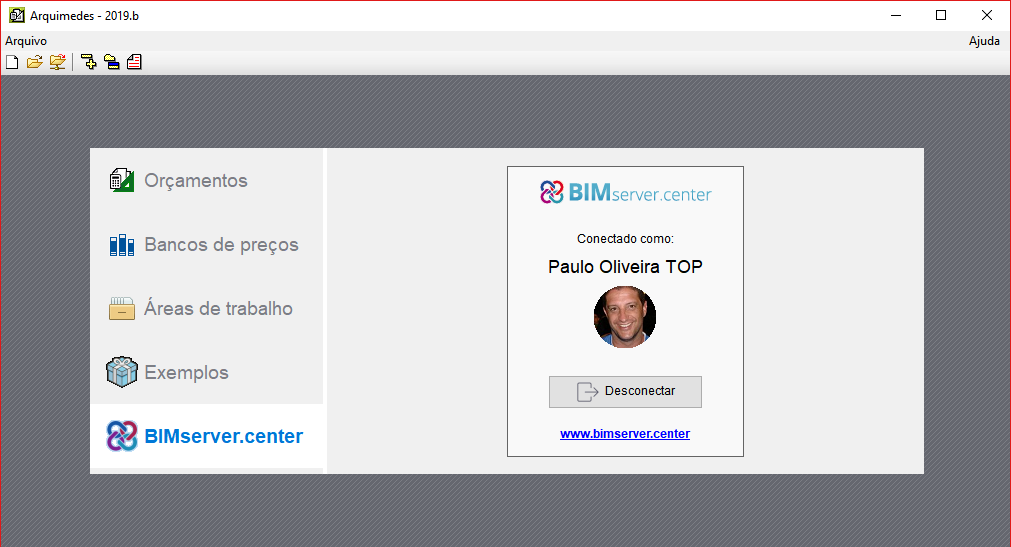A partir da versão 2019.h, os "plugin" da CYPE para Revit, "Suplemento Open BIM para Revit" e "Orçamento e medição de modelos de Revit", são compatíveis com a versão 2020 do Revit.
Historial de atualizações
Arquimedes
Compatibilidade do "Revit® 2020" com os programas CYPE
- Publicado em
- 2019.h
Configuração de decimais. Truncar
Implementou-se a possibilidade de truncar os decimais de qualquer das grandezas (preços, rendimentos, importâncias...) que se definem no diálogo "Decimais" (menu Mostrar > Configuração > Decimais). Portanto, a partir da versão 2019.g o utilizador pode configurar os decimais de cada grandeza com as seguintes opções:
- Sem arredondar
Arquimedes trabalha com todos os decimais da grandeza assim configurada. - Arredondar
A grandeza assim configurada é arredondada ao número de decimais indicado. - Truncar
A grandeza assim configurada é truncada com o número de decimais indicado.
Embora as seguintes considerações já existiam antes de se implementar a opção "Truncar" na configuração de decimais, recorde que:
- Se encerrou algum auto de medição não poderá modificar a configuração dos decimais correspondentes às tabelas de medições e autos de medição.
- Antes de modificar a configuração de decimais, o programa realiza automaticamente uma cópia da base de dados para que se possa desfazer as alterações que implicam a modificação da configuração de decimais. A lista de cópias de segurança pode encontrá-la no menu "Processos" > "Cópias de segurança da base de dados…".
- Publicado em
- 2019.g
Módulos de pormenores construtivos
A versão 2019.g inclui dois novos módulos de pormenores construtivos:
- Lajes de madeira (EMF)
Disponível em catalão, espanhol, francês e português - Estruturas leves de madeira (EML)
Disponível em catalão, espanhol e português
Estes módulos permitem aos programas "Pormenores construtivos", "Gerador de preços", "Geradores de orçamentos" e "Arquimedes" gerar pormenores construtivos minuciosamente adaptados à seleção de parâmetros realizada no Gerador de preços. Os pormenores gerados podem imprimir-se e exportar-se para ficheiros de diferente formato (HTML, PDF, RTF e DOCX) para que se possam acrescentar como fichas ao projeto que se esteja a realizar. Os programas Pormenores construtivos, Geradores de orçamentos e Arquimedes permitem também exportar os pormenores para DXF e DWG.
Com esta coleção de pormenores já são dezasseis os módulos de pormenores construtivos incluídos no Gerador de preços:
- Lajes de madeira (EMF) (novo na versão 2019.g)
- Estruturas leves de madeira (EML) (novo na versão 2019.g)
- Painéis de madeira lamelada colada cruzada (CLT)
- Elementos auxiliares para estruturas de madeira
- Abastecimento e drenagem de águas
- Protecção passiva contra incêndios
- Coberturas planas
- Sistemas de coberturas verdes
- Sistemas de isolamento
- Sistemas de isolamento térmico de origem vegetal
- Sistemas de impermeabilização
- Pavimentos industriais, juntas e vedações
- Revestimentos de pavimentos industriais decorativos
- Estanquidade
- Protecções coletivas
- Reabilitação energética
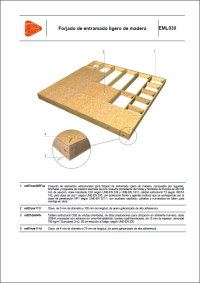
- Publicado em
- 2019.g
Mais funções para calcular o valor de colunas de utilizador
Ampliou-se com duas novas funções as prestações das colunas de utilizador no momento de definir expressões de cálculo em colunas de utilizador calculadas:
- COLUSR_TIP(n)
Permite conhecer o tipo de dado contido nas células da coluna de utilizador indicado pelo parâmetro "n" (com valor compreendido entre 1 e 15). O valor devolvido é "0" (contém texto) ou "1" (contém um valor numérico). - COLUSR_VAL(n)
Devolve o valor numérico contido na célula da coluna de utilizador indicada pelo parâmetro "n" (com valor compreendido entre 1 e 15). Se o valor do parâmetro "n" estiver fora do intervalo, será produzido um erro e mostrado o texto "Erro" nas células da coluna.
- Publicado em
- 2019.f
Versão de 64 bits
A partir da versão 2019.f, os programas da CYPE (quer os que se descarregam da nossa página web como os que se descarregam da plataforma BIMserver.center) estão preparados para sistemas de 64 bits. A compilação para 64 bits do software CYPE, implica o aproveitamento das potencialidades dos processadores e sistemas operativos de 64 bits superiores aos de 32 bits.

Deve ter em conta que para trabalhar com qualquer software de 64 bits é imprescindível que o seu sistema operativo seja de 64 bits.
Em qualquer caso e como medida temporal, a versão 2019.f está disponível em 64 e 32 bits na área de descarga da nossa página Web. Os programas que se descarregam a partir da plataforma BIMserver.center só estão disponíveis em 64 bits. Se o seu sistema operativo for de 64 bits, poderá trabalhar com a versão de 64 e de 32 bits indistintamente, embora recomendemos que instale a versão do software CYPE para 64 bits.
No seu computador pode conhecer o sistema operativo que tem instalado no "Painel de controlo > Sistema".
Dado que os microprocessadores de 64 bits começaram a ser introduzidos massivamente nos computadores pessoais desde o ano 2003 e que desde a versão Windows XP, Microsoft já oferece as duas versões dos seus sistemas operativos (32 e 64 bits), entendemos que a quase totalidade dos nossos utilizadores dispõem de máquinas com processadores de 64 bits (x64) e sistema operativo de 64 bits.
Poderia dar-se a circunstância de que algum utilizador trabalhasse com um ordenador com processador de 64 bits e que tivesse instalada uma versão de 32 bits do sistema operativo. Seria muito estranho que o computador dispusesse de um processador de 32 bits (x86 - máquinas com mais de 15 anos). Se algum destes casos é o seu, aconselhamos que contacte o seu fornecedor de hardware ou software para atualizar a sua situação. Não obstante, poderá descarregar a versão de 32 bits e trabalhar com os programas da CYPE que se descarregam a partir da nossa página web até atualizar a sua situação.
- AcouBAT by CYPE, Arquimedes, CYPE 3D, CYPE Accessibility, CYPE Cost Estimator, CYPE Electrification, CYPE Gas Supply, CYPE Sewerage, CYPE Water Supply, CYPECAD, CYPECAD MEP, Cypedoc. Ficha técnica da habitação, CYPEFIRE FDS, CYPEFIRE Hydraulic Systems, CYPEGAS, CYPEHVAC Radiant Floor, CYPEHVAC Schematics, CYPELEC, CYPELEC Electrical Mechanisms, CYPELEC MULTILINE, CYPELEC Networks, CYPELEC PV Systems, CYPELUX, CYPEPLUMBING, CYPESOUND, CYPETEL Wireless, CYPETHERM BRIDGES, CYPETHERM EPlus, CYPETHERM HYGRO, CYPETHERM LOADS, CYPEURBAN, Gerador de preços, Geradores de orçamentos, IFC Builder, Open BIM Model Checker, Open BIM Switchboard, Plugin Open BIM - Revit, Pormenores construtivos, Portal frame generator, Pré-dimensionadores de medições e orçamentos, StruBIM Deep Beams, StruBIM Embedded Walls, Verificação de punçoamento
- Publicado em
- 2019.f
Exportação das categorias de "Pisos" e "Tetos" dos "Compartimentos"
Incorporou-se aos dados do modelo BIM do Revit que se exporta para Arquimedes a informação sobre compartimentos que utilizam as categorias de Pisos e Tetos. Desta forma Arquimedes pode indicar no comentário das tabelas de medição o compartimento que utiliza um determinado piso ou teto.
Para compor os comentários das linhas de medições no processo de extração de medições, depois de ter acrescentado a um tipo do modelo BIM um artigo do orçamento tem que premir o botão de "Composição de comentários" da tabela de medições ![]() e acrescentar a Categoria, a Família, ou o Tipo; o elemento "Compartimento"
e acrescentar a Categoria, a Família, ou o Tipo; o elemento "Compartimento" ![]() .
.
Para determinar que um exemplo pertence a um determinado compartimento, o exemplo deve estar definido dentro ou em contacto com o compartimento correspondente.
- Publicado em
- 2019.d
Filtro para medição de subtipos dos tipos condutas, tubagens, tubos…
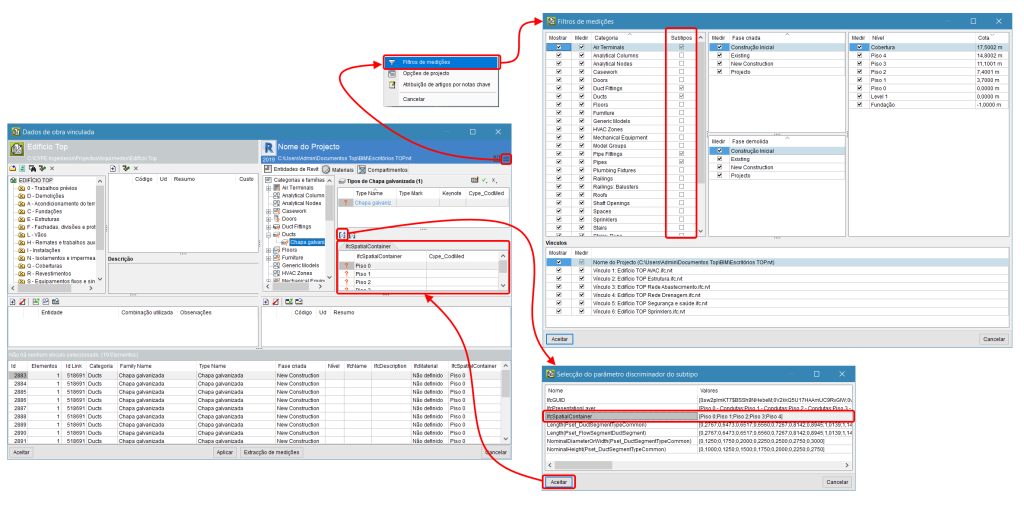
Facilita-se a medição de exemplares de categorias tipo "Condutas", "Tubagens", "Tubos", etc, utilizando um filtro subtipo.
A partir da versão 2019.d é possível definir um subtipo, indicando um parâmetro discriminador, para vincular os seus exemplares agrupando-os em conjuntos que partilham o mesmo valor desse parâmetro.
Para acrescentar um Subtipo tem-se que indicar ao modelo BIM vinculado com a obra de Revit que Subtipos se desejam medir. Para isso tem que premir o botão ![]() e selecionar a opção "Filtros de medições". Na coluna "Subtipos" (implementada nesta versão) o programa por defeito predefine filtros para os subtipos das categorias "Condutas", "Condutas flexíveis", "Tubagens" e "Tubos" se o modelo de Revit as contém. O utilizador pode selecionar outros Subtipos a filtrar.
e selecionar a opção "Filtros de medições". Na coluna "Subtipos" (implementada nesta versão) o programa por defeito predefine filtros para os subtipos das categorias "Condutas", "Condutas flexíveis", "Tubagens" e "Tubos" se o modelo de Revit as contém. O utilizador pode selecionar outros Subtipos a filtrar.
Uma vez estabelecidos os "filtros subtipo" para os tipos das categorias que se querem medir tem que se adicionar um parâmetro discriminador na categoria premindo sobre o botão Novo subtipo . A lista mostrará os parâmetros da categoria e só se incluem aqueles que tem mais de um valor.
Uma vez selecionado um parâmetro, após premir o botão Aceitar obtém-se um subtipo associado a um parâmetro ao qual se poderá vincular um artigo do orçamento para realizar a extração da medição.
Se um tipo já contém vínculos com vários artigos do orçamento, podem-se reutilizar estes vínculos, sempre e quando se utilizem o mesmo filtro baseado no mesmo parâmetro. Para isso, basta premir o botão Adicionar novo subtipo. Pelo contrário, se o tipo já está vinculado a um único artigo, para definir um subtipo deve anteriormente eliminar todos os seus vínculos com artigos.
- Publicado em
- 2019.d
Medição de modelos de Revit com outros modelos de Revit vinculados
Um modelo de Revit pode ter vínculos a outros modelos também de Revit. A partir da versão 2019.d, o Arquimedes pode extrair a medição de modelos de Revit vinculados ao modelo principal ou central do Revit.
O utilizador do Arquimedes pode selecionar os modelos vinculados dos que deseja extrair a sua medição. Quer ao vincular uma obra de Revit com outra de Arquimedes como ao gerar um ficheiro de extração de medições (mcsv) perguntando pela seleção de vínculos para extração da medição como se vê na imagem.
Desde versões anteriores, se já existia um vínculo anterior entre a obra de Arquimedes e a de Revit (ou se já se tinha gerado um ficheiro de extração de medições de uma obra de Revit), quando se voltava a realizar o processo surgia um painel que permite comparar as duas vinculações (ou extrações). A partir da versão 2019.d, esta comparação inclui a medição dos modelos de Revit vinculados ao modelo principal de Revit.
- Publicado em
- 2019.d
Configuração do diálogo. Atribuição de artigos e extração de medições de modelo de Revit
A versão 2019.d do Arquimedes permite configurar a visualização do painel "Atribuição de artigos e extração de medições" para facilitar o utilizador o processo de conexão com o modelo de Revit de acordo com as suas preferências ou tipos de monitores.
Para aceder à configuração do editor de vinculações com Revit tem-se que selecionar o botão ![]() (extração de medições) que existe na janela Árvore de composição e selecionar a opção "Configurar editor de vinculações com Revit".
(extração de medições) que existe na janela Árvore de composição e selecionar a opção "Configurar editor de vinculações com Revit".
O utilizador pode optar entre 4 tipos de visualização:
- Automática
Esta opção está ativa por defeito. Com esta opção, a distribuição de dados que se mostrará no painel "Atribuição de artigos e extracção de medições" realiza-se em função do tipo de formato do monitor que se está utilizando (relação largura x altura). - Panorâmica
- Clássica
- Personalizada
Mediante este tipo de visualização, o utilizador decide como distribuir os dados do painel "Atribuição de artigos e extracção de medições".
- Publicado em
- 2019.d
Configuração de cópias de segurança automáticas
Em versões anteriores, o Arquimedes executava cópias de segurança automáticas ao fim de determinado período de tempo (configurável pelo utilizador no menu Arquivo> Preferências> Tempo de autogravação), ou quando se realizam determinados processos (alteração de moeda, incremento de preços, ajuste do orçamento, etc.). A partir da versão 2019.d, o utilizador pode configurar o procedimento de cópias de segurança automática desses processos.
Para isso implementou-se o painel "Configuração das cópias de segurança automáticas": menu Arquivo> Preferências> Configuração de cópias de segurança automáticas e também mediante o botão "Cópias automáticas" do menu Processos> Cópias de segurança da base de dados.
No novo painel (Configuração das cópias de segurança automáticas) as opções configuráveis para cada processo são:
- Fazer sempre a cópia de segurança
- Não fazer nenhuma cópia de segurança
- Perguntar antes de fazer a cópia de segurança
No mesmo painel também se pode indicar o número máximo de cópias a manter.
O modo como se configuram as cópias de segurança automáticas é importante, especialmente, quando a informação da base de dados é grande já que por cada cópia de segurança pode-se ocupar um espaço significativo no dispositivo de armazenamento.
- Publicado em
- 2019.d
Erros corrigidos. Arquimedes
- Em determinadas condições, o módulo de Arquimedes "Medição automática de desenhos DXF/DWG" provocava um erro quando já se tinha exportado a medição desde o programa de CAD. Se no diálogo onde aparece o texto do erro se selecionasse a opção "Sair", o utilizador podia importar sem problemas no Arquimedes a medição realizada no programa de CAD. Na versão 2019.c já não aparece este erro.
- Publicado em
- 2019.c
Exportação de informação para o modelo BIM
A partir da versão 2019.b, "Arquimedes", e "Arquimedes e controle de obra" podem conectar-se a um modelo BIM alojado na plataforma Web BIMserver.center para exportar a seguinte informação da obra no caso de estar incluída:
- Plano de controlo de qualidade
- Estudo de gestão de resíduos de construção e demolição
- Análise do ciclo de vida (ACV)
- Caderno de encargos
- Medições
- Orçamento
Para isso, "Arquimedes", e "Arquimedes e controle de obra" incluem a nova opção "Exportar documentação para o BIMserver.center" (menu Arquivo > Exportar) que abre um painel com o mesmo nome. A partir desse painel, o utilizador pode selecionar o projeto BIM para onde deseja exportar a informação (de entre os projetos que participa o utilizador) ou criar um novo projeto BIM.
No ecrã de início do Arquimedes (implementada na versão 2019.a) também aparece um novo ponto que permite conectar-se ou desconectar-se da plataforma BIMserver.center ou aceder a ela mediante o navegador Web que o utilizador utilize.
- Publicado em
- 2019.b